Como automatizar (e rastrear) solicitações de TI para novos funcionários
O InvGate Asset Management e o InvGate Service Management permitem que você configure automaticamente os novos funcionários com o equipamento certo e mantenha um rastreamento digital completo em apenas algumas etapas.
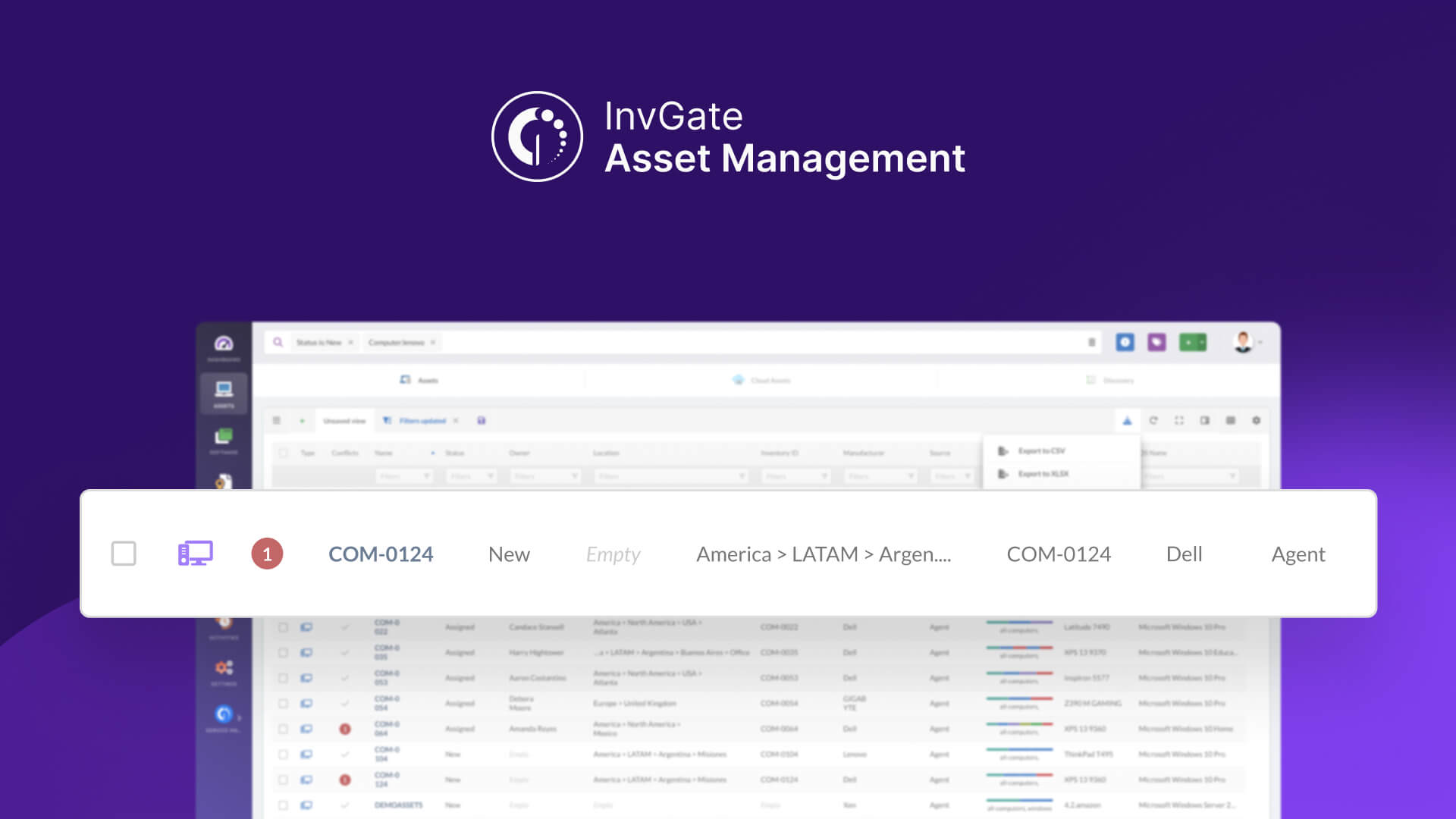
Nesta publicação, veremos:
- Como enviar uma solicitação de TI para novos funcionários usando um formulário.
- Como criar e atribuir tarefas para atender à solicitação.
- Como verificar a disponibilidade de hardware e software.
- Como atribuir ativos e rastrear mudanças de propriedade.
- Como manter um registro digital completo para auditoria e prestação de contas.
Como enviar uma solicitação de TI para novos funcionários usando um formulário
Antes de fazer qualquer outra coisa, você precisa de uma maneira estruturada de reunir os requisitos para o novo funcionário. Existem várias maneiras de fazer isso com o InvGate Service Management.
- Acesse o InvGate Service Management.
- Clique no botão “+”, no canto superior direito.
- Clique em Solicitar equipamento.
- Selecione TI > Solicitar equipamento > Novo hardware > Desktop/Laptop > Criar solicitação.
- Preencha as seguintes informações:
- Cliente: selecione a pessoa para quem a solicitação está sendo enviada.
- Tipo: escolha Solicitação de serviço no menu suspenso.
- Prioridade: defina o nível apropriado com base na urgência. Aqui, está definido como “Médio”.
- Origem: selecione como a solicitação foi enviada. Para este exemplo, escolha “Web”.
- Assunto: adicione um título curto descrevendo a solicitação (por exemplo, “Solicitação de novo laptop”).
- Descrição: forneça detalhes sobre o hardware necessário, incluindo especificações, preferências de modelo ou quaisquer acessórios adicionais necessários.
- Clique em Enviar.
Dica profissional: em vez de enviar uma solicitação manualmente todas as vezes, use o fluxo de trabalho de integração pré-construído do InvGate Service Management. Ele inclui solicitações de hardware, aprovações e muito mais (e é totalmente personalizável para se adequar ao seu processo).
Como criar e atribuir tarefas dentro da solicitação
Depois que o ticket de integração for criado, você poderá adicionar tarefas para a equipe de TI realizar, desde a configuração de hardware até a instalação de software.
- Dentro do ticket, vá para a guia Tarefas.
- Clique em Nova tarefa e defina cada atividade. Por exemplo:
- Prepare e atribua um laptop.
- Instale o software necessário.
- Crie contas de usuário.
- Atribua cada tarefa à equipe ou ao técnico responsável.
- Defina prazos com base na data de início do novo funcionário.
Cada tarefa aparecerá no painel do agente, garantindo que nada seja esquecido.
Como verificar a disponibilidade de hardware e software
Antes de atribuir dispositivos, a TI precisa verificar se os ativos e licenças necessários estão disponíveis. Veja como fazer isso com o InvGate Asset Management.
1: Visualização rápida do status do seu hardware
- Vá para Dashboard.
- Role até o gráfico “Ativos por status”.
- Clique em “Em estoque”.
- Use os filtros para localizar o ativo que você precisa.
Observação: este gráfico faz parte do nosso painel de status de CI predefinido, dando a você acesso a informações valiosas desde o início.
2: Crie seu próprio painel de status de hardware
Para obter uma visão mais detalhada do status do seu hardware, você pode criar um painel personalizado seguindo estas etapas:
- Vá para Dashboard.
- Clique no ícone “+” para criar um novo painel.
- Aplique filtros por relevância:
- Proprietário: filtre pela pessoa responsável pelos ativos.
- Localização: restrinja os resultados a locais ou regiões específicos.
- Etiquetas: use etiquetas inteligentes (como “Status do hardware”) para incluir apenas ativos relevantes em seu ciclo de atualização.
- Preencha os seguintes campos:
- Nome: status do hardware por tipo de ativo.
- Descrição: uma visão geral visual das principais métricas para apoiar o planejamento da atualização.
- Adicione um novo gráfico e configure-o da seguinte forma:
- Visualização: Colunas (ordem decrescente, ocultar valores vazios).
- Métrica: Ativos → Total.
- Dimensão: Tipo → Tipo de ativo.
- Detalhamento: Tipo → Nenhum.
- Filtro: Ativos > Status é “Em estoque”.
- Quando estiver satisfeito com os gráficos, salve o painel.
Observação: certifique-se de usar os filtros para refinar seu gráfico. O objetivo não é mostrar todo o hardware disponível, mas apenas o que é relevante para o seu processo de integração ou contratação de novos funcionários (isso torna o painel mais prático e fácil de manter).
Observação: certifique-se de usar os filtros para refinar seu gráfico. O objetivo não é mostrar todo o hardware disponível, mas apenas o que é relevante para o seu processo de integração ou contratação de novos funcionários (isso torna o painel mais prático e fácil de manter).
3: Verifique o software disponível
A maneira mais fácil de verificar quais licenças de software estão autorizadas para uso é através do módulo Conformidade de Software.
- Vá para Contratos.
- Clique na guia Conformidade de Software.
- Filtre e agrupe seus resultados por nome do software.
Dica: você também pode criar um gráfico personalizado para rastrear visualmente o software não utilizado, assim como com o hardware. Para uma visão geral mais eficiente, considere criar um painel dedicado que inclua tanto o hardware em estoque quanto as licenças de software disponíveis. Dessa forma, você terá tudo o que precisa para dar suporte aos novos contratados em um único lugar.
Como atribuir ativos e atualizar a propriedade
Quando tudo estiver pronto, é hora de atribuir o hardware e o software ao novo funcionário.
Atribuição de hardware:
- Vá para o perfil do ativo selecionado.
- Clique em Editar e altere o Status para “Atribuído”.
- Clique em Editar e altere o Status para “Atribuído”.
Essa atualização é registrada automaticamente no histórico de atividades do ativo.
Atribuição de software:
- Na seção de software, adicione o funcionário como usuário sob a licença.
- Atualize o ticket para refletir quais aplicativos foram instalados e provisionados.
Como manter um registro digital da transferência
Para tornar as atribuições de ativos totalmente auditáveis e responsáveis, o InvGate Asset Management permite que você acompanhe o processo de transferência passo a passo, desde a preparação até a assinatura do comprovante de entrega.
Passo 1: Prepare o ativo
Antes de entregar qualquer hardware, certifique-se de que tudo está em ordem:
- O ativo deve estar devidamente registrado no InvGate Asset Management.
- Atualize seu status para refletir sua prontidão (por exemplo, “Pronto para implantação”).
- Todos os campos principais (modelo, número de série, garantia, etc.) devem ser preenchidos.
Observação: os status dos ativos são totalmente personalizáveis, para que você possa adaptá-los ao seu próprio processo de integração. Se você estiver usando as ferramentas de descoberta da InvGate, a maioria dessas informações já estará preenchida, economizando tempo e reduzindo erros.
Passo 2: Gere o documento de entrega
Crie um registro formal da transferência usando um modelo predefinido:
- Clique no menu suspenso ao lado do botão verde “+” (canto superior direito).
- Selecione Criar documento.
- Escolha o modelo apropriado (por exemplo: integração, substituição, desligamento, etc.). Para este caso, você pode usar algo como “Provisionamento de hardware”. Preencha os detalhes necessários: nome do destinatário, departamento, pessoa autorizada, localização.
- Preencha os detalhes necessários: nome do destinatário, departamento, pessoa autorizada, localização.
- Selecione os ativos a serem incluídos na transferência.
- Visualize o documento e clique em Criar e baixar.
O PDF é automaticamente anexado ao ativo e uma nova entrada é criada na guia “Atividades”, registrando quem criou o documento e quando.
Observação: você pode criar e personalizar seus próprios modelos de documentos para se adequar aos processos específicos da sua organização.
Passo 3: Imprima, entregue e recolha a assinatura
Agora é hora da entrega propriamente dita. Este passo geralmente envolve uma rápida interação cara a cara, mas também é o que tem mais chances de dar errado se não for feito corretamente. Veja o que fazer:
- Imprima o documento de entrega gerado nos passos anteriores.
- Entregue fisicamente o ativo.
- Peça ao funcionário para revisar e assinar o documento.
Dica profissional: incentive o destinatário a verificar os detalhes do ativo (número de série, acessórios, condição) antes de assinar para evitar confusão mais tarde.
Passo 4: Carregue a cópia assinada
O passo final é trazer essa prova de volta para o sistema. Veja como fazer isso:
- Digitalize ou tire uma foto do documento assinado.
- Volte ao ativo e encontre a seção Anexos.
- Carregue a cópia assinada clicando no botão “+”.
Isso cria uma nova entrada com data e hora no registro de atividades e armazena as versões original e assinada juntas, fornecendo um registro completo e auditável.